7 простых способов скопировать DVD-диск как профессионал! [Windows/Mac]
Иметь доступ к вашим DVD-фильмам, особенно любимым, под рукой теперь проще, чем когда-либо. Поскольку DVD-диски подвержены повреждениям или утерям, вы можете избежать этого, научившись копировать DVD. Это делается не только для того, чтобы предотвратить царапины на физическом носителе, но и для того, чтобы вы могли наслаждаться своими коллекциями DVD на любом другом устройстве. Итак, не говоря уже о чем-либо, изучите сейчас семь лучших способов копирования DVD, каждый из которых содержит подробные шаги по преобразованию дисков в цифровые библиотеки.
Список гидов
Способ 1. 4Easysoft DVD Ripper Способ 2. VLC Media Player Способ 3. Ручной тормоз Способ 4. MakeMKV Способ 5. DVDFab DVD Ripper Способ 6. Leawo DVD Ripper Способ 7. WinX DVD Ripper| Методы | Функции |
| 4Easysoft DVD Ripper | Предлагается удобный интерфейс, высокоскоростной процесс копирования и поддержка широких форматов. |
| VLC Медиаплеер | Это бесплатный проигрыватель с открытым исходным кодом, способный копировать DVD-диски в несколько форматов. |
| Ручной тормоз | Предоставляет несколько предустановок для простого преобразования и расширенных настроек видео. |
| СделатьMKV | Упрощенный процесс копирования путем конвертации диска в формат MKV с сохранением исходного качества. |
| DVDFab DVD-риппер | Идеальное сочетание расширенной поддержки форматов и надежных функций редактирования. |
| Leawo DVD-риппер | Предлагает встроенный видеоредактор и функцию пакетного преобразования с поддержкой нескольких форматов вывода. |
| WinX DVD-риппер | Риппер, поддерживающий высокоскоростную обработку с более чем 350 выходными профилями и обладающий возможностями редактирования видео. |
Способ 1. 4Easysoft DVD Ripper
Хотите ли вы получить удовольствие от обучения копированию DVD с кучей опций редактирования и настройки, а также высокоскоростными возможностями копирования? Вот почему 4Easysoft DVD Ripper заслуживает первого места! Это программное обеспечение поддерживает различные цифровые форматы, такие как MP4, MOV, AVI и другие, что позволяет воспроизводить ваш вывод на любом устройстве, от смартфонов до медиаплееров. В дополнение к этому, оно включает в себя встроенный видеоредактор, чтобы вы могли обрезать, кадрировать, вращать и делать больше с вашим DVD-видео перед его копированием. Независимо от типа DVD, защищенного или нет, программное обеспечение вас поймет! Все это можно сделать с высокой скоростью обработки без потери качества.

Быстро создавайте цифровые копии ваших DVD/Blu-ray дисков.
Для копирования DVD поддерживается более 500 форматов.
Отрегулируйте важные параметры для получения высококачественного результата.
Позволяет обрабатывать несколько DVD-дисков одновременно для дополнительного удобства.
100% Безопасный
100% Безопасный
Шаг 1После того как вы запустили 4Easysoft DVD Ripper на экране компьютера нажмите кнопку «Загрузить DVD», а затем опцию «Загрузить диск», чтобы загрузить исходный DVD; перед этим шагом вставьте диск в привод.

Шаг 2После этого вы увидите все основные заголовки, представленные на экране; нажмите кнопку "Полный список заголовков", чтобы просмотреть все заголовки и выбрать те, которые вы хотите скопировать. Проверьте все выбранные главы, затем нажмите кнопку "ОК", чтобы подтвердить выбор.

Шаг 3Перейдите в меню «Копировать все в», чтобы выбрать нужный формат, например МП4, MKV, AVI или др. Вы также можете оставить заданные настройки профиля или изменить их самостоятельно с помощью кнопки «Пользовательский профиль» рядом с выбранным форматом.

Шаг 4Наконец, пришло время сохранить цифровую копию в указанном вами месте файла! Вернитесь на главный экран, проверьте все дорожки и субтитры, укажите путь и завершите с помощью кнопки «Rip All».

Способ 2. VLC Media Player
Далее: VLC Media Player. Эта программа предлагает еще один бесплатный метод, чтобы научиться копировать DVD. Помимо воспроизведения почти всех форматов, она имеет встроенный риппер, который позволит вам иметь цифровую копию вашего DVD-контента в таких форматах, как MP4, MKV, MOV, AVI и т. д. Она также поставляется с базовыми функциями редактирования, позволяя вам вращать, обрезать, настраивать эффекты и многое другое. Хотя она проста в доступе и навигации, в ней отсутствуют расширенные параметры для работы, которые вы можете найти в других специализированных рипперах DVD. В любом случае, вот как копировать DVD с помощью VLC:
Шаг 1После запуска VLC на экране убедитесь, что ваш DVD-диск находится в приводе. Затем начните с меню «Медиа» и выберите «Конвертировать/Сохранить». Затем перейдите на вкладку «Диск» и найдите ваш диск для импорта.
После завершения всех настроек, например, названий, дорожек и т. д., нажмите кнопку «Конвертировать/Сохранить», чтобы продолжить.
Шаг 2После этого выберите выходной формат для вашего DVD в меню "Профиль", затем настройте его, если хотите, с помощью кнопки "Пользовательский профиль". Нажмите кнопку "Старт", чтобы проверить все изменения и скопировать DVD диск с помощью VLC.
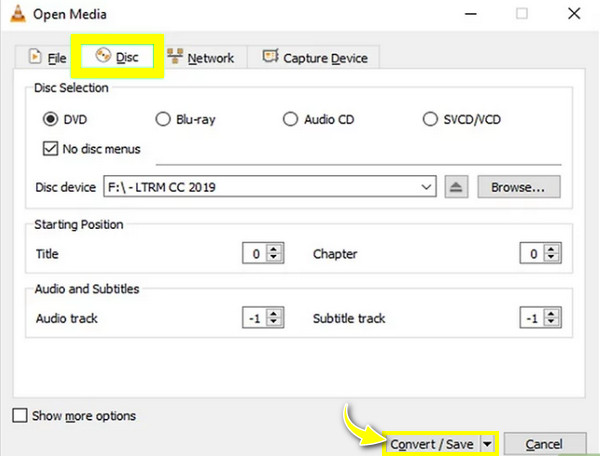
Способ 3. Ручной тормоз
Между тем, Handbrake — это известный видеоконвертер, который также лучше всего подходит для копирования DVD! Он предоставляет вам множество предустановок и настраиваемых параметров для получения нужного вам кодека, форматов и других параметров, делая вашу цифровую копию идеальной на любом устройстве, будь то ваш iPhone, iPad, Android, компьютер, консоль и т. д. Он также включает в себя базовые функции редактирования, такие как обрезка и подгонка. Хотя это может быть сложно для новичков, все равно стоит потратить время на то, чтобы научиться копировать DVD.
Шаг 1После того, как вы поместите DVD в привод компьютера, запустите Handbrake. Затем выберите и загрузите ваш диск, нажав кнопку «Открыть исходный код».
Шаг 2Перейдите в раскрывающееся меню «Формат», чтобы выбрать выходной формат. Затем перейдите на вкладку «Размеры», чтобы выбрать разрешение, соответствующее видео DVD. После этого укажите местоположение, затем нажмите кнопку «Начать кодирование», чтобы начать конвертацию.
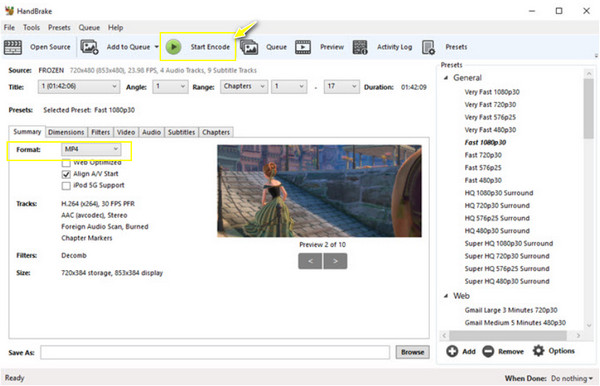
Способ 4. MakeMKV
Вы беспокоитесь о потере большого количества данных на вашем DVD-контенте? Используйте MakeMKV, чтобы перенести все заголовки и несколько аудиодорожек в вашу цифровую копию. Как вы можете догадаться, MakeMKV поможет вам научиться копировать DVD, в основном в формате MKV, который обеспечивает качество без потерь, но приводит к большим размерам файлов. Одна из его выдающихся функций — обход защиты от копирования, позволяя каждому открывать любой контент с любого типа DVD. Он также обрабатывает пакетную обработку для копирования нескольких DVD за один раз! Ниже приведены полные шаги по работе MakeMKV для копирования DVD.
Шаг 1После открытия MakeMKV на рабочем столе вставьте диск в привод. Нажмите кнопку «Диск», чтобы загрузить DVD в программу; дождитесь его сканирования.
Шаг 2После того, как все будет решено, выберите, какой контент вы хотели бы получить в виде цифровой копии MKV; отметьте все выбранные заголовки. Затем нажмите кнопку «MakeMKV», чтобы начать конвертацию.
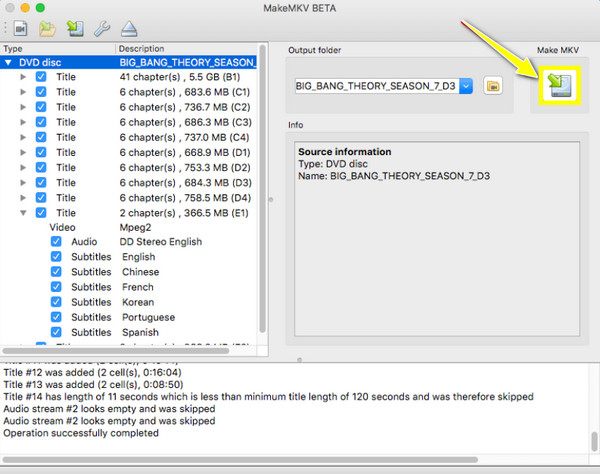
Способ 5. DVDFab DVD Ripper
DVDFab DVD Ripper — еще одно надежное программное решение, которое вы могли бы иметь сегодня для обучения копированию DVD. Помимо поддержки широкого спектра выходных форматов, DVDFab содержит расширенные инструменты редактирования, позволяющие каждому обрезать, объединять, кадрировать и настраивать видеоконтент перед завершением процесса копирования. Кроме того, он отличается скоростью копирования благодаря своим передовым технологиям, обеспечивая вам быстрое время обработки и сохраняя высокое качество в то же время. Хотя это может быть ресурсоемким, если вас это не смущает, вот шаги для копирования DVD:
Шаг 1После запуска DVDFab и вставки диска в привод выберите модуль «Ripper» на левой панели, чтобы выбрать и загрузить исходный DVD.
Шаг 2После этого нажмите «Выбрать другой профиль», а затем «Формат», чтобы выбрать выходной формат. Затем укажите главы, заголовки, дорожки и т. д., которые вы хотите преобразовать. Вы также можете настроить выходное видео с помощью кнопки «Расширенные настройки».
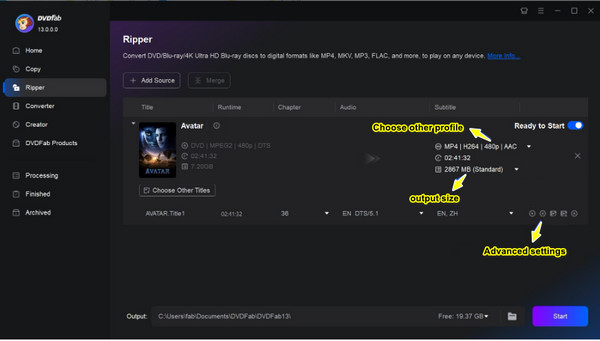
Шаг 3После всего этого вы можете запустить процесс конвертации с помощью кнопки «Старт», а затем увидеть цифровую копию вашего DVD-контента в указанном вами месте.
Способ 6. Leawo DVD Ripper
Leawo DVD Ripper может эффективно работать с зашифрованными DVD, это одна из тех хорошо известных программ, которая предназначена для копирования DVD в несколько цифровых форматов, включая те, которые оптимизированы для определенных устройств, от смартфонов и планшетов до консолей. Помимо различных параметров вывода, он содержит множество настраиваемых параметров для изменения параметров видео и звука, что позволяет вам полностью контролировать качество вывода ваших файлов. Так что, если вы хотите научиться легко копировать DVD, Leawo входит в число таких простых вариантов!
Шаг 1Запустите Leawo DVD Ripper и не забудьте вставить диск в привод компьютера. На главном экране нажмите кнопку «Добавить Blu-ray/DVD», чтобы импортировать содержимое DVD.
Шаг 2Далее нажмите на раскрывающийся список рядом с кнопкой «Добавить Blu-ray/DVD» и выберите «Изменить». Здесь вы можете выбрать выходной формат, а нажав кнопку «Изменить», вы увидите, что после того, как вы наведете курсор на каждый формат, вы сможете изменить параметры видео и аудио.
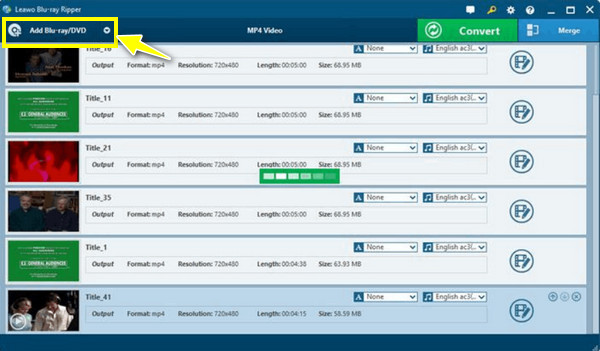
Шаг 3После того, как все будет готово, вернитесь на главный экран и нажмите кнопку «Конвертировать», чтобы программа скопировала DVD в выбранный вами цифровой формат.
Способ 7. WinX DVD Ripper
Наконец, WinX DVD Ripper упрощает копирование DVD в форматы, совместимые с несколькими устройствами, поскольку поддерживает более 360 выходных профилей. Он также не разочарует, когда дело дойдет до процесса копирования, поскольку использует технологию аппаратного ускорения, что дает вам ускоренную операцию копирования, сохраняя при этом превосходное качество видео. Благодаря простой навигации и новичкам, и опытным пользователям будет интересно узнать, как копировать DVD с помощью WinX; ознакомьтесь со следующими шагами, чтобы сделать это.
Шаг 1Запустите WinX DVD Ripper, затем поместите диск в привод компьютера. Начните с нажатия кнопки "DVD Disc", чтобы загрузить и загрузить ваш источник DVD, затем выберите заголовки, которые вы хотите преобразовать.
Шаг 2Продолжайте выбирать выходной формат через окно «Output Profile». Затем, в кнопке «Settings» настройте некоторые важные параметры видео. Наконец, нажмите кнопку «RUN», чтобы начать процесс конвертации.
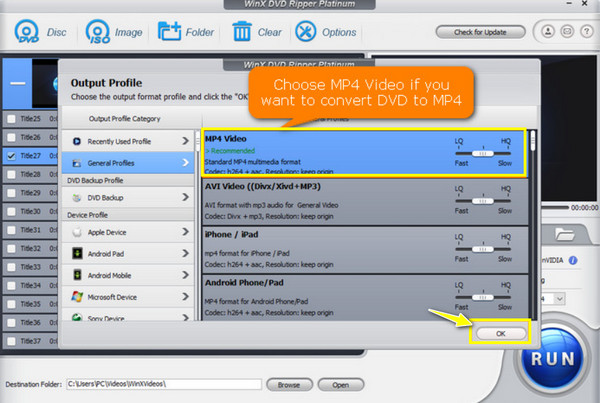
Заключение
На этом заканчиваются сегодняшние методы обучения рипу DVD! Из всех упомянутых вариантов, теперь вам решать, какое решение использовать для получения цифровой копии вашего DVD-контента, но одно можно сказать наверняка: каждое из них может действительно помочь в конвертации DVD в цифровые форматы. Однако для большего количества функций, таких как редактирование видео, улучшение и настройка, используйте 4Easysoft DVD Ripper! Программа не только копирует DVD в различные форматы, но и позволяет вам получить их всего за несколько минут, сохраняя при этом исходное высокое качество. Попробуйте все ее захватывающие функции прямо сейчас!
100% Безопасный
100% Безопасный


